Visual Unit是一款专业的C/C++单元测试软件。功能强大的一款C/C++单元测试工具Visual Unit。可以在软件中创建新的测试项目。该软件支持通过Visual C ++编辑器调试项目,支持调试目标设置,支持调试预处理代码,并且执行过程与测试一致。它还支持原始代码调试。该软件支持自动断点功能,在测试功能的入口处自动断点。如果不使用自动断点,则需要在调试IDE中打开源文件(或将其拖到DE窗口中并添加一个断点。TestProject / Debug下未经预处理的功能代码位于TestProject / Debug下。被测代码位于TestProject / Vuxlnter下,软件界面显示测试输出,用例数据,用例设计,用例代码,产品文件,测试文件,调用关系,测试报告和其他功能菜单,使操作变得简单供用户浏览测试项目的内容,如果需要此软件,请下载!
官方教程:
界面整体布局
下图是主界面。左侧是功能列表和功能代码窗口以及最近更新的功能列表。右侧分为三个视图:功能视图,类/文件视图和全景视图。每个视图都有六到七个窗口(称为页面)。单击左侧窗口中的功能,右侧将自动切换到功能视图;单击一个班级或文件,右侧将自动切换到班级/文件视图;点击“全部”以切换到右侧的全景视图。
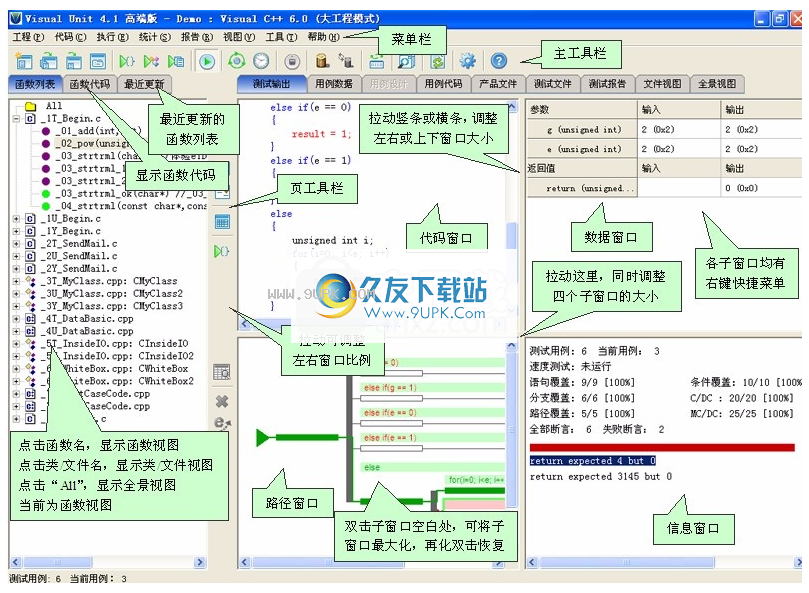
建立VU项目的常规流程
提示
要首次创建VU项目,您可以按照本节中的说明仅完成常规设置。创建项目后,可以修改大多数设置。因此,创建新项目时可能不会完成所有设置。如果发生解析错误,编译错误或链接错误,请根据以下各节中的说明修改项目属性中的设置。
打开“新建项目向导”
在“项目”菜单中,单击“新建项目”以打开“新建VU项目向导”。
模板选择
一个项目可以创建任意数量的VU项目。创建项目的第一个VU项目时,首先选择开发环境,然后根据右侧模板列表中的项目特征选择合适的模板;建立VU项目后,它会自动保存为模板。它出现在“或选择现有项目”框中。创建第二个或更多VU项目时,可以选择以前的VU项目作为模板,通常只需要设置不同的测试文件和外围文件。

汇入资料
此步骤是可选的。如果有项目文件或makefile文件,则可以从这些数据中导入数据。导入数据后,您可以直接对所有后续步骤单击“下一步”,除了测试哪个
文件可能需要修改。
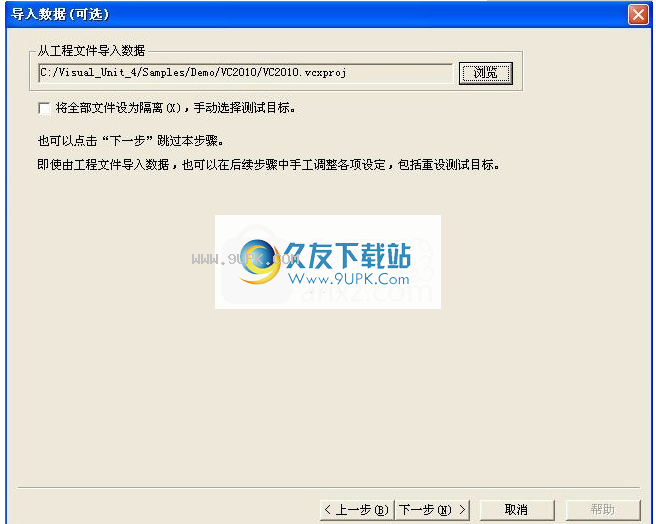
一般信息
设置VU项目的基本信息。创建项目的第一个VU项目时,通常只需要选择“产品项目根目录”并填写“ VU项目名称”。创建项目的第二个或多个VU项目时,通常只需要填写“ VU项目名称”“。
任务缩写,模块名称或负责模块开发或测试的人员的名称可以用作“ VU项目名称”。

设置测试任务
单击复选框,将要测试的源文件设置为T,并设置不需要测试但可以用于N的基础或关联的源文件。设置为X的文件将被隔离,并在必要时自动堆积。以后,您可以从项目菜单中打开“项目属性”以重置源文件类别或指定新添加的源文件的类别。可以将设置为N的源文件不应设置为X,即,尽可能减少堆积。作为一种策略,将来您可以在代码菜单中单击“阻止存根代码”以暂时阻止存根代码,并使用链接错误找出应链接的库和应链接的源文件,以避免不当使用桩。
默认情况下不测试头文件。如果要测试的功能位于头文件中,请单击“头文件”按钮以选择要测试的头文件。
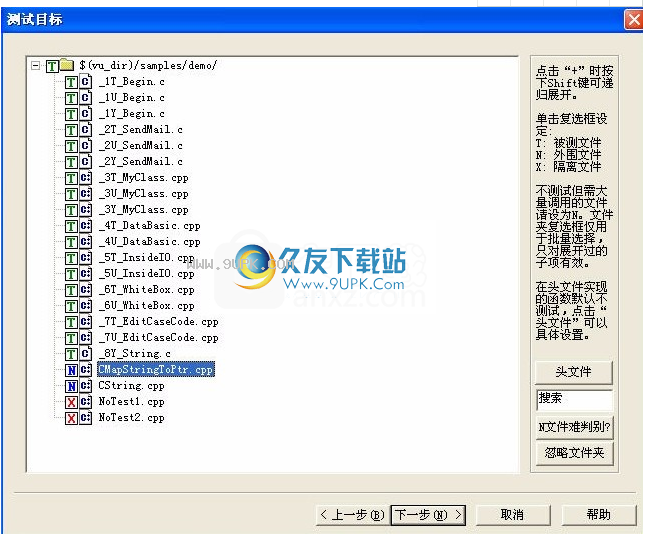
指定头文件搜索目录
在“库头文件目录”中,添加用于引入静态或动态库的头文件目录,例如产品开发环境的头文件目录,标准库或第三方库的头文件目录。
将其他头文件目录添加到“常规头文件目录”。
库头文件和常规头文件之间的区别是:未定义符号时,前者不进行堆放(VU认为该定义在库文件中),后者则进行堆放(VU认为未实现或隔离该定义) 。
点击“详细分类”,设置每个头文件的类别:H为常规头文件,如果源文件不存在,则自动生成存根; L是库头文件,表示源代码在库中,并且不会生成存根。X头文件被忽略。如果很难确定需要哪些头文件目录,则可以先使用默认设置。在解析过程中找不到的头文件将被自动记录。稍后,您可以在项目属性中打开头文件页面,单击“搜索”,搜索并选择所需的目录。
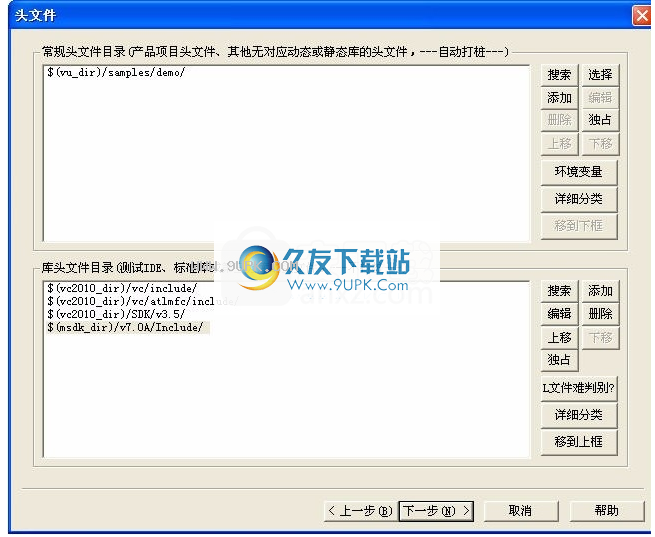
编译器选项
常用设置是预处理定义。为了与产品项目保持一致,可以通过查看产品项目设置或makefile来获得它。 VU自动合并到一个编译命令行中。如有必要,您也可以直接修改命令行。

链接选项
指定库文件(例如.lib,.a文件)的搜索路径,指定要链接的库或忽略默认库。这些设置应与产品项目一致,这可以通过查看产品项目设置或makefile获得。 VU会自动合并到链接命令行中,如有必要,您也可以直接修改命令行。
高级选项
设置项目的高级属性时,可以使用所有默认值,并在出现分析或编译错误时从项目菜单中打开“项目属性”进行修改。

单击“完成”,VU开始解析源代码,生成测试代码文件,然后自动对其进行编译。如果解析过程中出现错误,必须根据提示进行处理,否则将无法生成测试文件

软件功能:
Visual Unit 4(称为VU4)是可视化C / C ++单元测试工具,也是eTDD(简易TDD,TDD)工具。
适应性
适应大型,超大型和高度耦合的项目。 VU4自动解决大型项目的各种测试问题,并可以有效地完成高度耦合的代码的测试。
超级简单
VU4实现了彻底的表驱动,并且测试的主要任务是在表中填写数据。对于诸如数组,链接列表和映射表之类的收集数据,您只需要在表中填写数据。对于低级输入(通过调用低级函数获得的输入),本地输入(在测试执行期间实时分配给任何变量)和本地输出(在测试执行期间实时判断任何变量),您可以加入只需点击几下鼠标即可。从那时起,编写测试代码,编写存根代码,编写模拟对象等已成为历史。
迅速达到目标
测试用例设计器可以帮助您快速完成MC / DC覆盖范围,这是欧美航空标准。
快速编程
测试输出完全描述了程序行为(什么输入执行哪个代码产生什么输出),程序行为一目了然,并支持eTDD(简单的TDD,TDD是测试驱动开发)。
将输入和输出与执行的代码进行比较,以快速找到错误原因。
其他功能
提供统计数据,例如已测试,未测试,错误,缺失等,并提供有关复杂性和测试值的统计信息。
自动生成HTML格式的测试报告。
安装方式:
1.打开VU46Setup4600.exe软件开始安装,单击“下一步”。
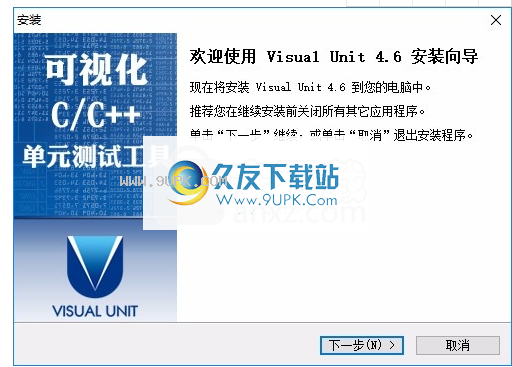
2.软件安装协议的内容,点击接受协议
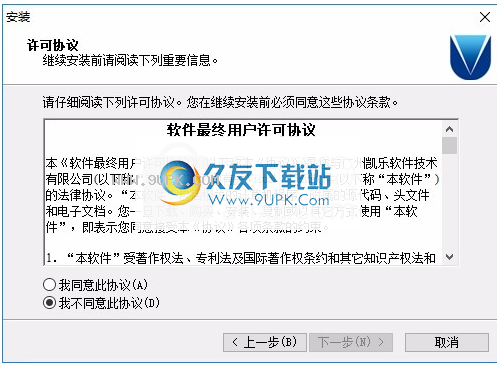
3.提示软件的安装地址C:\ Visual_Unit_4
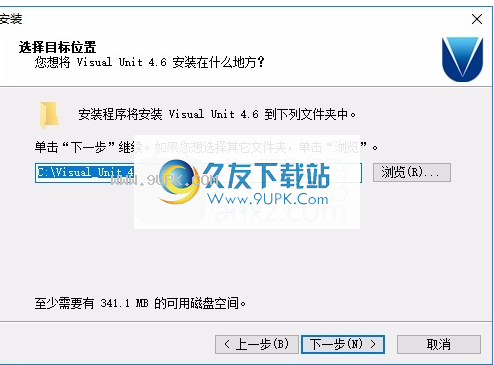
4.设置软件Visual Unit的快捷方式名称
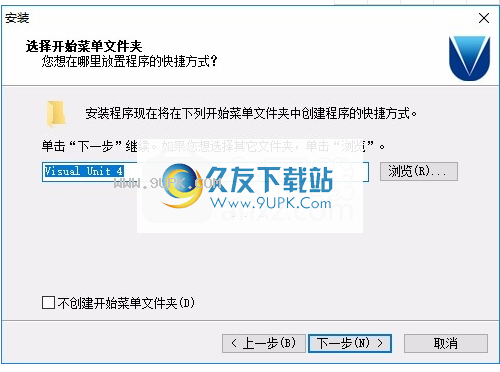
5.提示开始图标设置,单击“下一步”完成设置
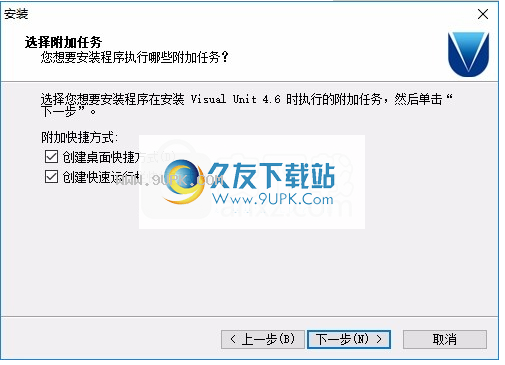
6.显示软件设置的预览内容,单击安装
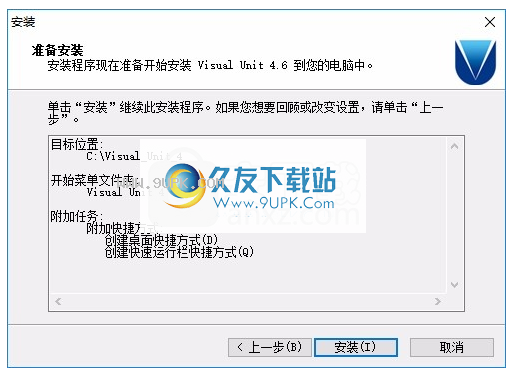
7.提示软件安装进度界面,等待主程序安装结束

8. Visual Unit已成功安装在您的计算机上,单击“完成”。
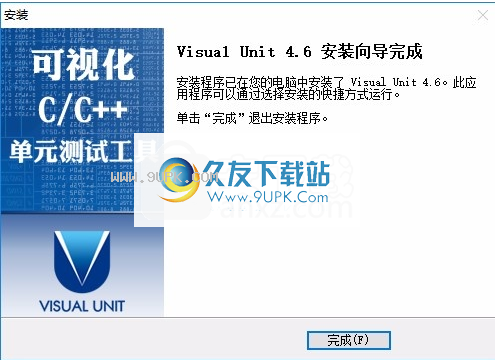
软件特色:
VU工程的重要特征
VU项目将指定的任务与原始项目分开,并生成测试所需的存根代码和其他支持代码,以便可以独立执行测试任务。 VU工程还用于支持个人开发,即脱离原始项目进行开发。
了解VU工程和测试工程
VU项目自动生成测试代码,称为测试项目。使用用户提供的编译环境将测试项目编译为可执行文件,然后执行该文件以执行测试。
VU测试工程的基本原理和手动方法(包括使用开源UT框架)是相同的。区别在于VU将自动完成大部分工作并为许多自动功能做准备。
浏览测试报告
VU生成HTML格式的测试报告,可以在VU的主界面中浏览该报告,也可以使用常规浏览器导出和浏览该报告。测试报告不会实时更新,请刷新后再浏览。
使用说明:
1.打开可视单元以显示当前软件的界面,然后单击“新建项目”
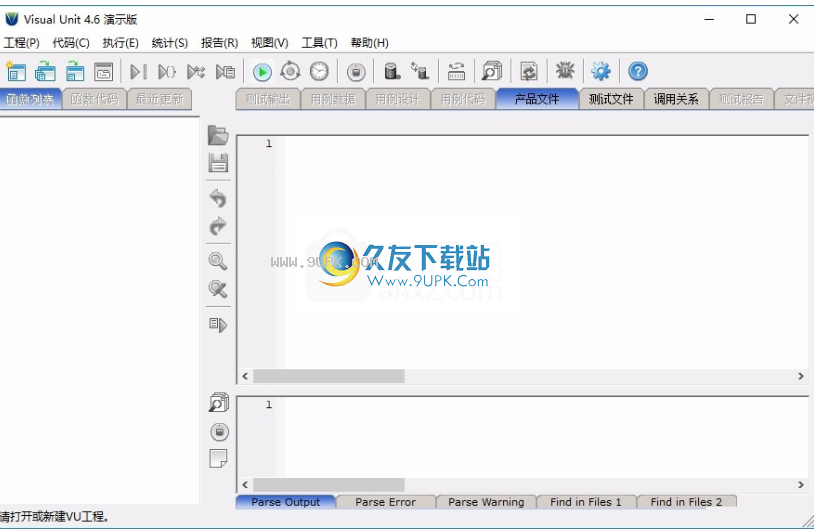
2,如图所示
关于,如果您有一个需要调试的项目,则可以直接将其打开
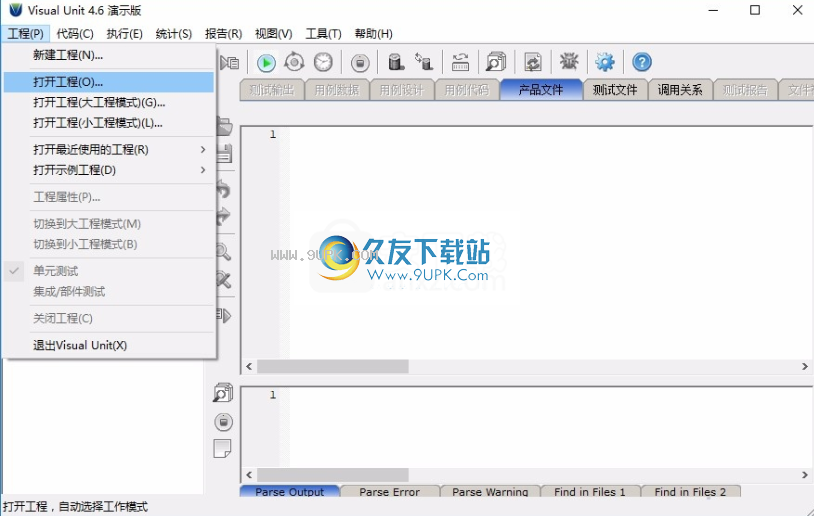
3,使用演示许可证只能测试示例代码(可以在/ Samples / Demo /中创建一个新项目来测试代码)
您也可以为其他项目构建项目,但需要正式许可证才能正常测试
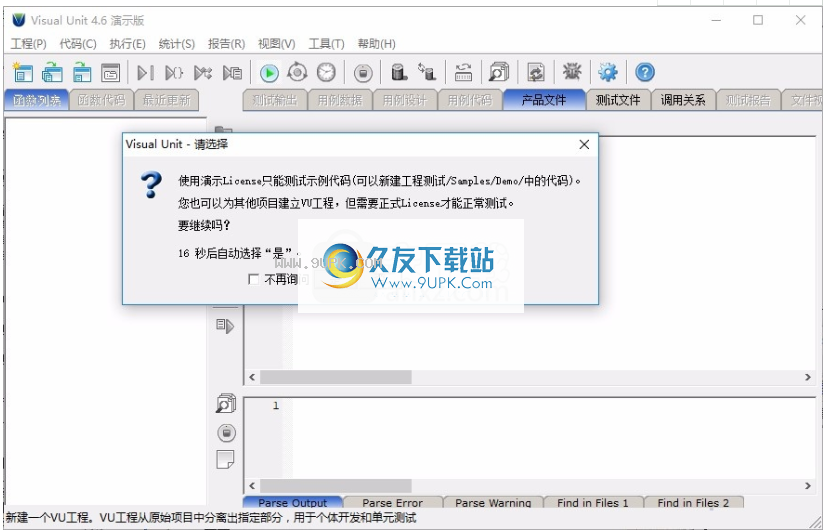
4.产品项目开发环境:CA.CX,CubeSuite的ADS1.2,AVR,CCS,CodeWarrior,CS +
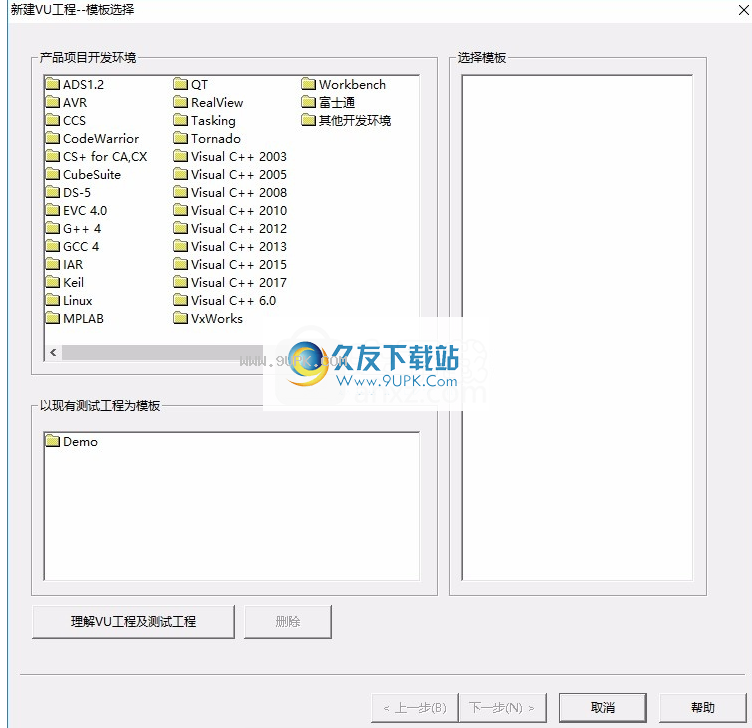
5.从项目文件或makefile导入数据
将所有文件设置为隔离(),然后手动选择测试目标。
您也可以单击“下一步”跳过此步骤。
即使从项目文件导入数据,也可以在后续步骤中手动调整各种设置,包括重置测试目标。
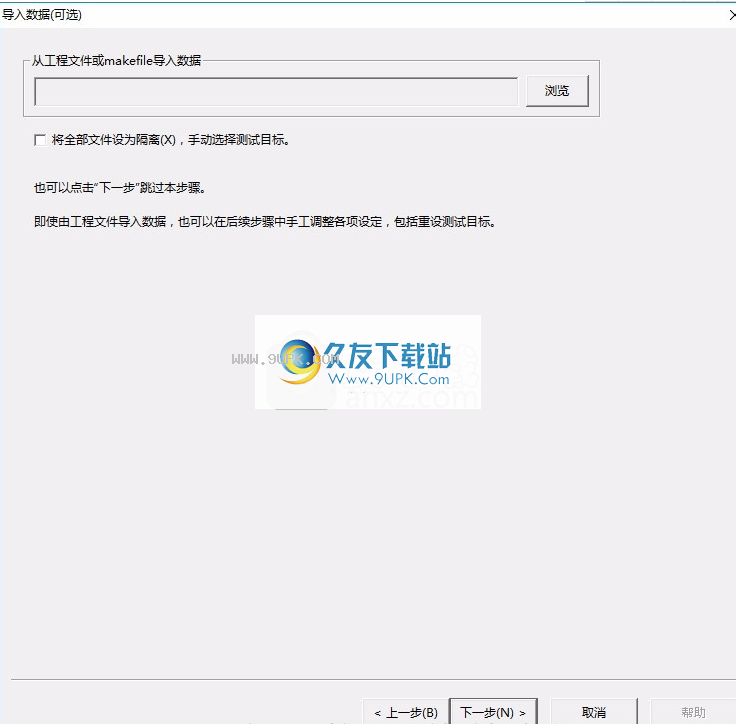
6.请选择产品项目的根目录,并设置VU项目名称,其他可以默认
请设置项目目录为根目录,不要使用模块目录作为根目录。下一步可以设置特定的测试目标
为了方便迁移,建议先设置环境变量,然后用环境变量替换项目根目录的父目录。
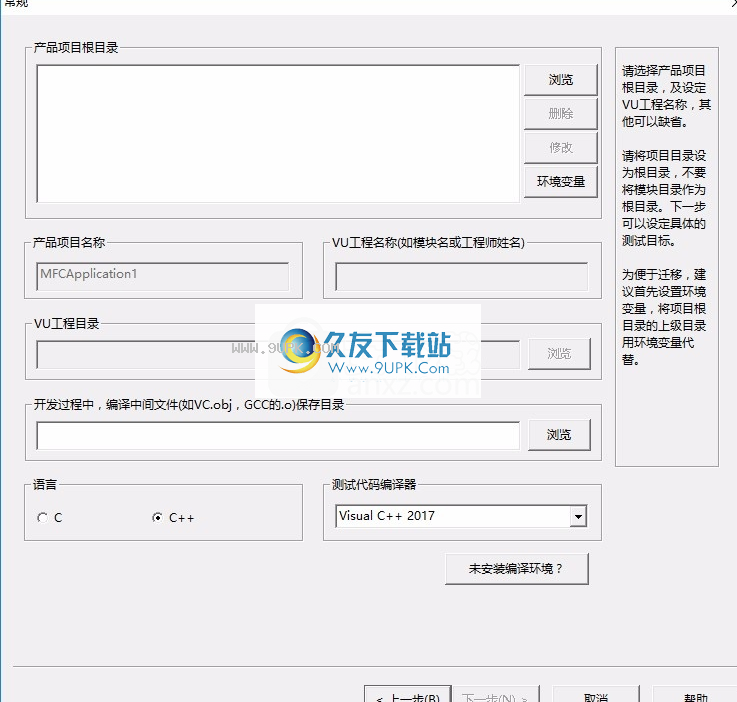
7.在开发过程中,编译中间文件(例如vCob,GCC o)保存目录
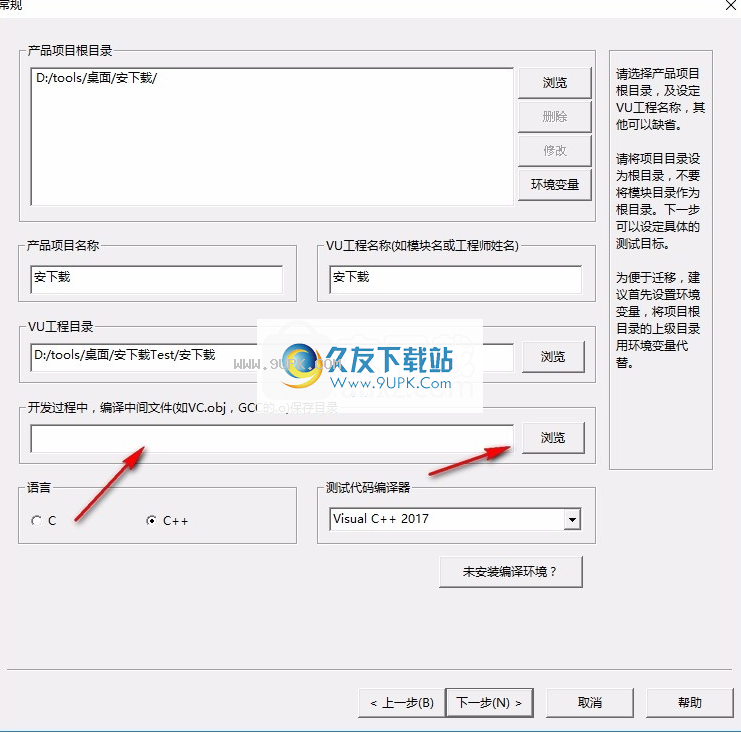
8.测试代码编译器:Visual C ++ 2017,GCC4,G ++ 4,Cygwin GCC 4,Cygwin G ++ 4,Cygwin 2019 C ++,Vxworks GCC 4
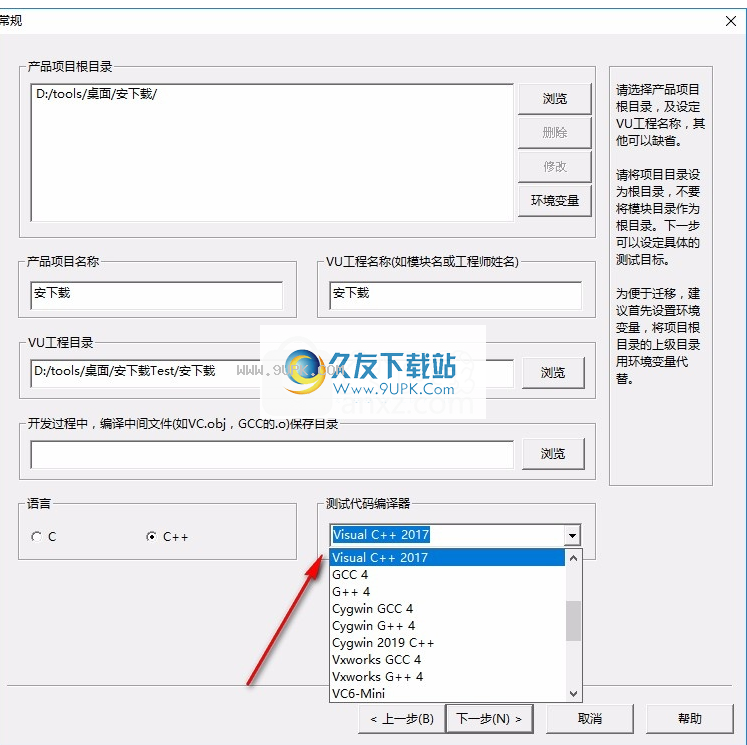
9.在单击+的同时按Shift键以递归扩展。
点击复选框进行设置
T:被测文件
N:外围文件
X:隔离文件
对于未经测试但需要大量通话的文件,请设置N。文件夹复选框仅用于批处理选择,仅对扩展的子项目有效。

10.常规头文件目录(产品项目头文件,嵌入式环境头文件,自动仪器堆积)
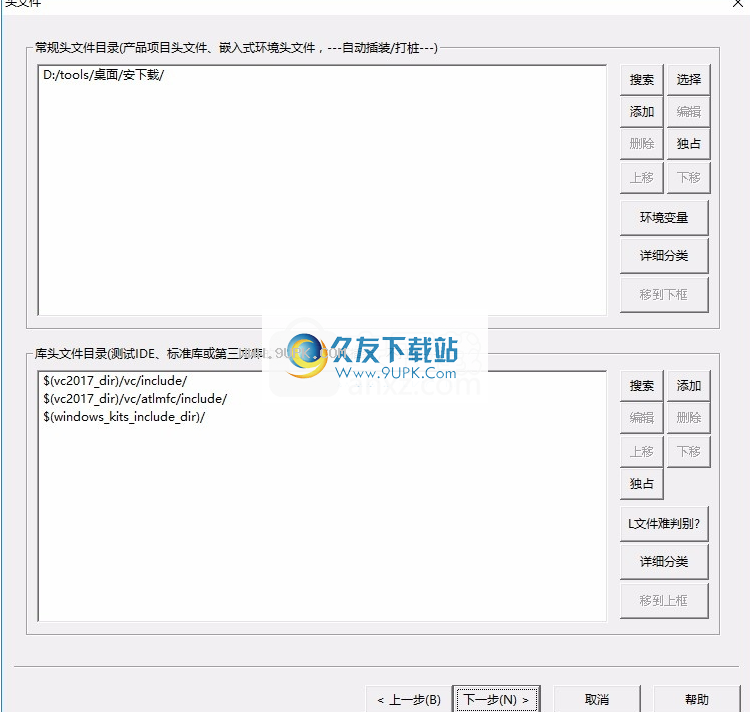
11.环境更改用于替换常用的根目录,以方便项目迁移。

12.代码功能,存根代码管理器,刷新测试文件,完成刷新,屏蔽存根代码,指定在C模式下构造的类
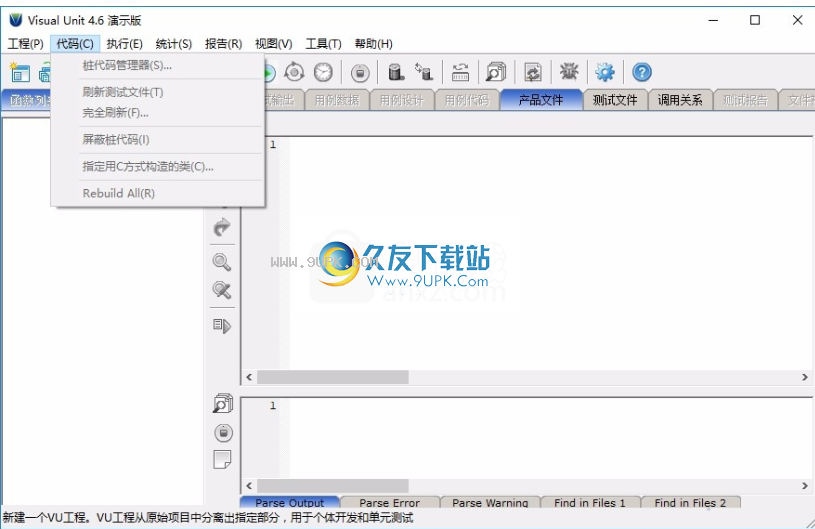
13.执行功能测试,执行类文件测试,执行整体测试,停止,自动执行开关,边界测试开关,速度测试开关
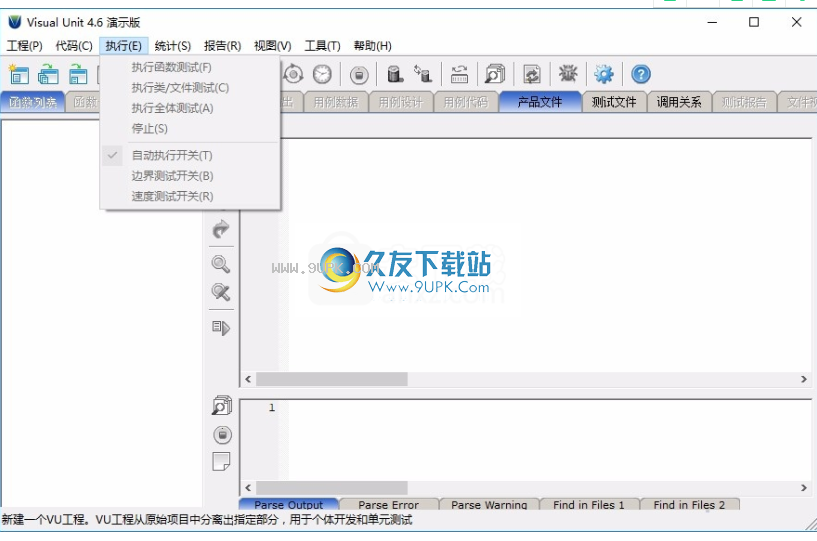
14,刷新测试报告,刷新测试报告,导出测试报告,浏览测试报告,当前类文件测试报告,当前功能测试报告
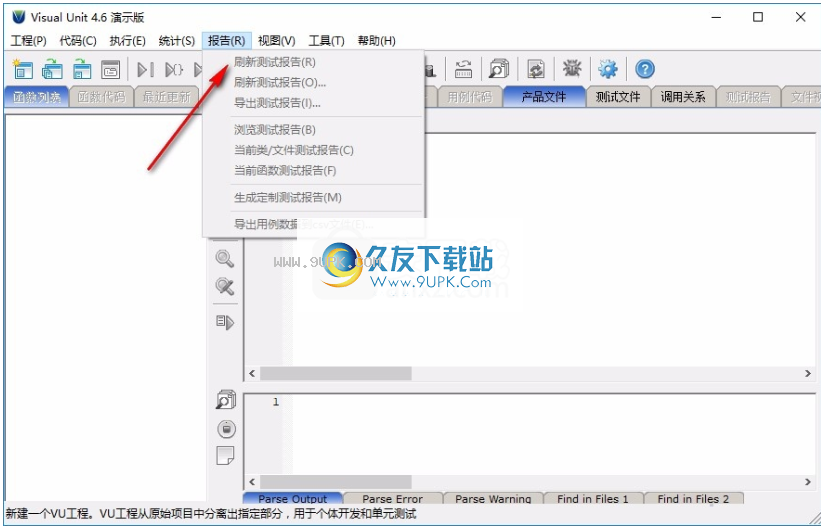


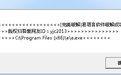



 西游奇遇记
西游奇遇记 全民斗西游BT
全民斗西游BT 崩坏西游
崩坏西游 西游女儿国
西游女儿国 跑跑西游
跑跑西游 欢乐西游
欢乐西游 西游太空模拟器
西游太空模拟器 西游找找找
西游找找找 大话西游归来手游
大话西游归来手游 自在西游
自在西游 梦幻诸石官方版(送疯狂连抽)
梦幻诸石官方版(送疯狂连抽) 降魔神话(封神之战)
降魔神话(封神之战)![啊哈C 2.0中文免安装版[C语言编程程序]](http://pic.9upk.com/soft/UploadPic/2013-3/20133271255132043.jpg) 啊哈C是一个不错的C语言编程入门软件,使用gcc内核编译,支持语法高亮、代码折叠、编译错误提示等,界面简洁,操作方便,非常适合C语言学习入门使用
啊哈C是一个不错的C语言编程入门软件,使用gcc内核编译,支持语法高亮、代码折叠、编译错误提示等,界面简洁,操作方便,非常适合C语言学习入门使用 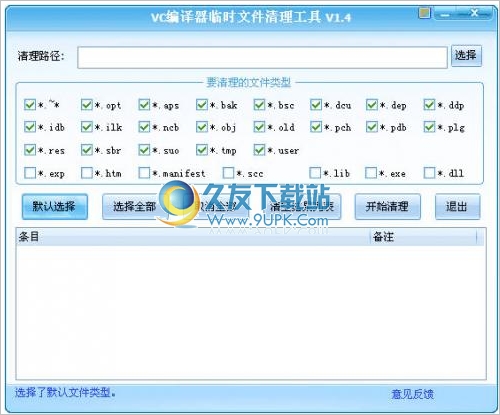 VC编译器临时文件清理工具这个工具可以清理VS2005和vs2008在编译程序时所产生的临时文件
可以手工设定清理的文件类型,只需要将文件夹托放到对话框中,即完成临时文件的清理工作
VC编译器临时文件清理工具这个工具可以清理VS2005和vs2008在编译程序时所产生的临时文件
可以手工设定清理的文件类型,只需要将文件夹托放到对话框中,即完成临时文件的清理工作 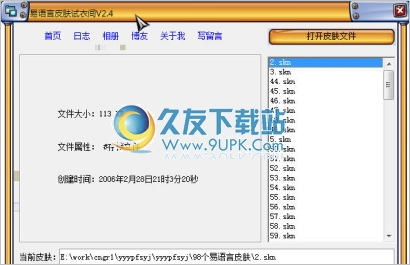 易语言皮肤试衣间,打开皮肤文件按钮后,再对所需查看的皮肤进行双击,就可以看到皮肤的样式,同时可以看到皮肤创建的时间。内有98个.skn皮肤文件。
易语言皮肤试衣间,打开皮肤文件按钮后,再对所需查看的皮肤进行双击,就可以看到皮肤的样式,同时可以看到皮肤创建的时间。内有98个.skn皮肤文件。
 大地PerlEdit是PERL语言的代码编辑器,有代码提示、自动补全、代码高亮、自动缩进、自动记忆声明的变量、下次使用时同样具备提示等功能
可直接运行代码,并查看输出、输出编辑框、窗口可调整、隐藏或显示"函数窗口"与“...
大地PerlEdit是PERL语言的代码编辑器,有代码提示、自动补全、代码高亮、自动缩进、自动记忆声明的变量、下次使用时同样具备提示等功能
可直接运行代码,并查看输出、输出编辑框、窗口可调整、隐藏或显示"函数窗口"与“... 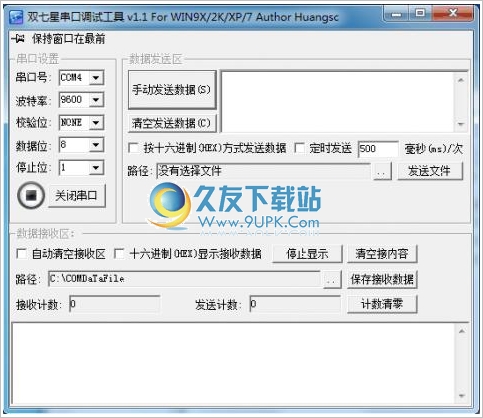 双七星串口调试工具是用VC++6.0 SP6 写的串口调试工具,没有采用微软的控件,串口操作已经封装为类,采用多线程, 公司多个项目用的都是这个类,比较稳定
双七星串口调试工具是用VC++6.0 SP6 写的串口调试工具,没有采用微软的控件,串口操作已经封装为类,采用多线程, 公司多个项目用的都是这个类,比较稳定
 QQ2017
QQ2017 微信电脑版
微信电脑版 阿里旺旺
阿里旺旺 搜狗拼音
搜狗拼音 百度拼音
百度拼音 极品五笔
极品五笔 百度杀毒
百度杀毒 360杀毒
360杀毒 360安全卫士
360安全卫士 谷歌浏览器
谷歌浏览器 360浏览器
360浏览器 搜狗浏览器
搜狗浏览器 迅雷9
迅雷9 IDM下载器
IDM下载器 维棠flv
维棠flv 微软运行库
微软运行库 Winrar压缩
Winrar压缩 驱动精灵
驱动精灵